我們在使用win11系統的時候有時候會需要查看自己的電腦配置,但是也有不少的用戶們在詢問win11電腦配置在哪裡看?其實方法很簡單的,使用者可以直接的開啟設定下的系統訊息,然後就能查看電腦設定資訊。以下就讓本站來為使用者來仔細的介紹一下win11電腦設定資訊如何查找方法吧。
win11電腦設定資訊如何找到方法
方法一:
1、點選“開始”,開啟電腦「設定」。
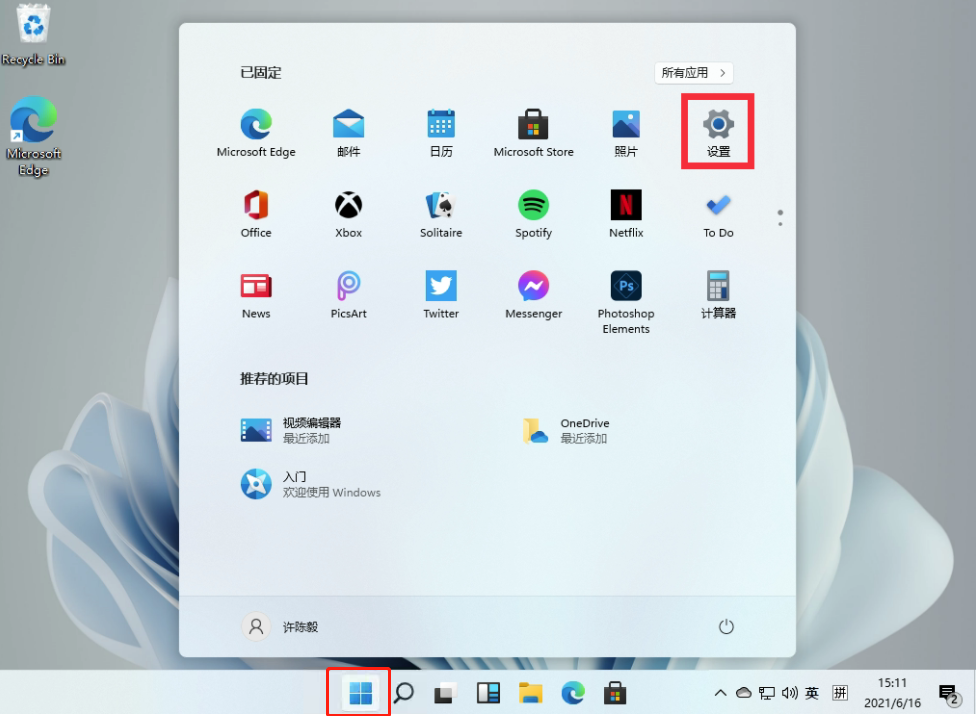
2、選擇“系統”,點選“系統資訊”。
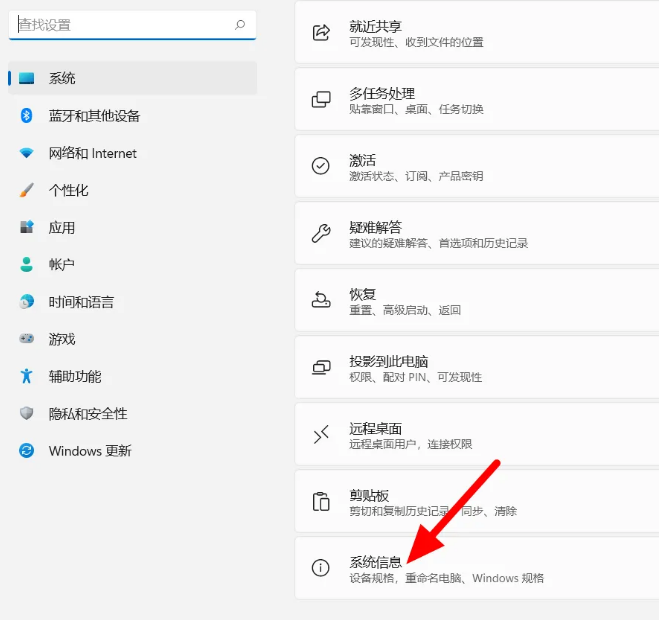
3、在此頁面即可查看電腦設定資訊。
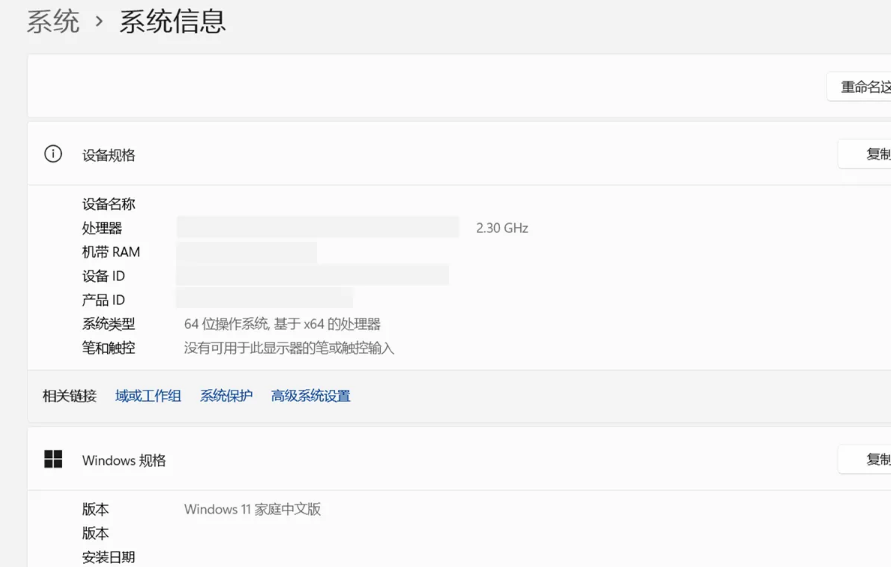
方法二:
1、win r調出運行,輸入「cmd」回車。
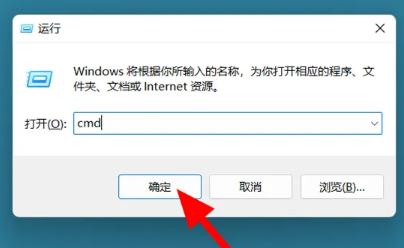
2、在指令提示字元視窗中,輸入「systeminfo」回車,即可查看電腦設定。
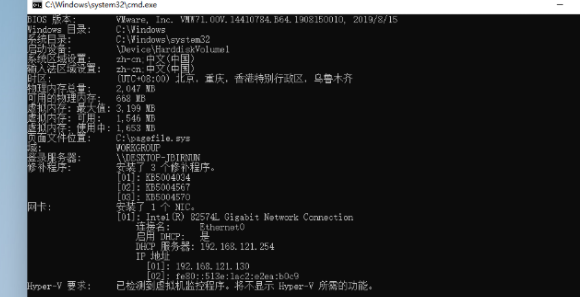
以上是win11電腦配置在哪裡看? win11電腦設定資訊如何找出方法的詳細內容。更多資訊請關注PHP中文網其他相關文章!




